Windows 7 ユーザー アカウントの名前を変更する方法
最終更新日
このページでは、ユーザー名を変更する方法を紹介します。
アカウントの名前を変更しても、そのアカウントが使用する専用フォルダーの名前は変更されないことに、注意が必要です。
エクスプローラーを開き、「ユーザー」フォルダーの中に、あるアカウントフォルダーは、名前を変更しても初期に設定した名前なので、アカウントの名前を変更したからといって、変更したフォルダー名を探しても出てきません。
エクスプローラーを開き、「ユーザー」フォルダーの中に、あるアカウントフォルダーは、名前を変更しても初期に設定した名前なので、アカウントの名前を変更したからといって、変更したフォルダー名を探しても出てきません。
1. [スタート]→[コントロールパネル] をクリックします。
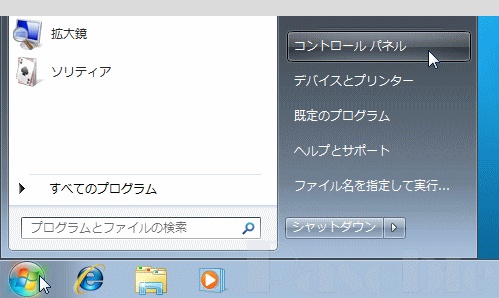
2.[ユーザーアカウントと家族のための安全設定]をクリックします。
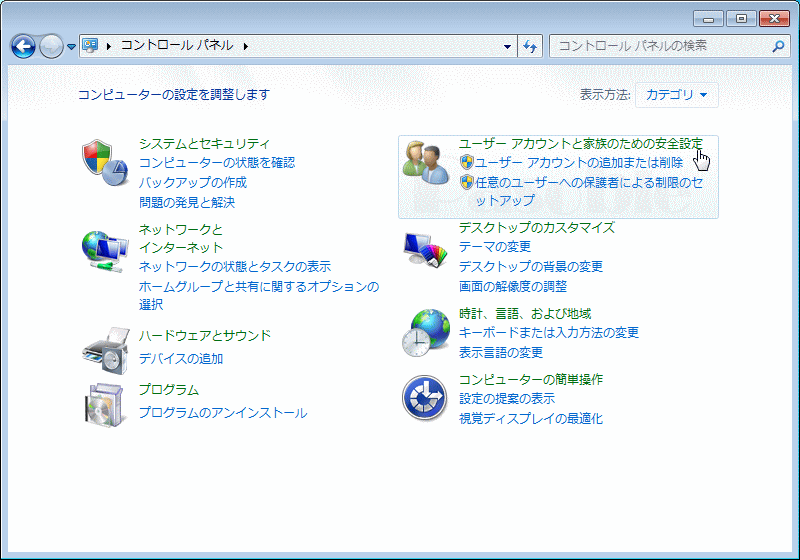
3.[ユーザーアカウント]をクリックします。
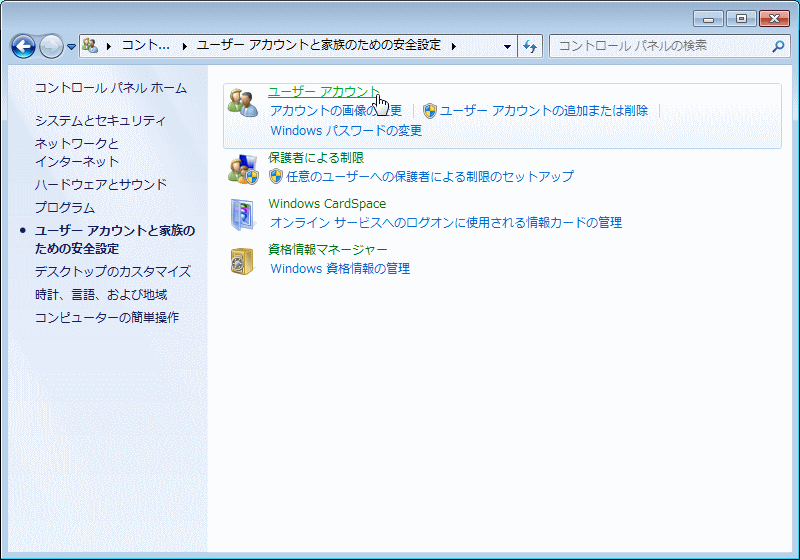
4.[アカウント名の変更]をクリックします。
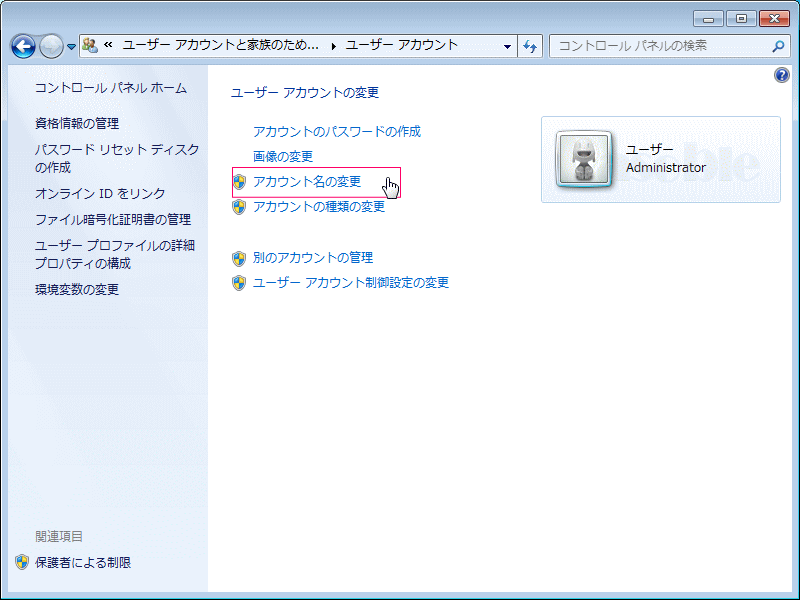
5.「新しいアカウント名」のフォームに変更したい、名前を入力して、「OK」をクリックします。
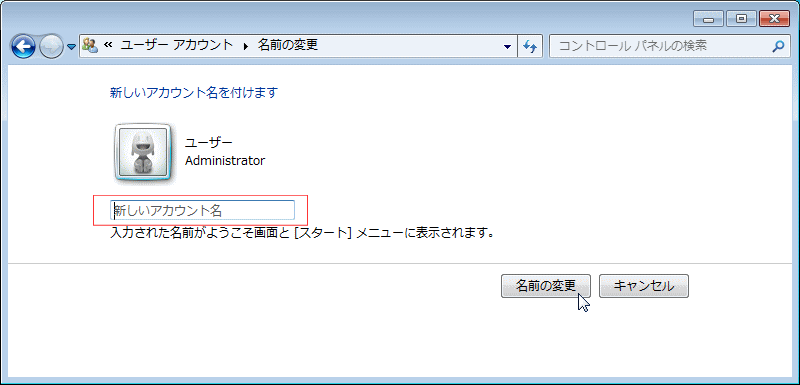
自動で「ユーザーアカウントの変更」画面に戻ります。アカウント名が変更されていること確認します。
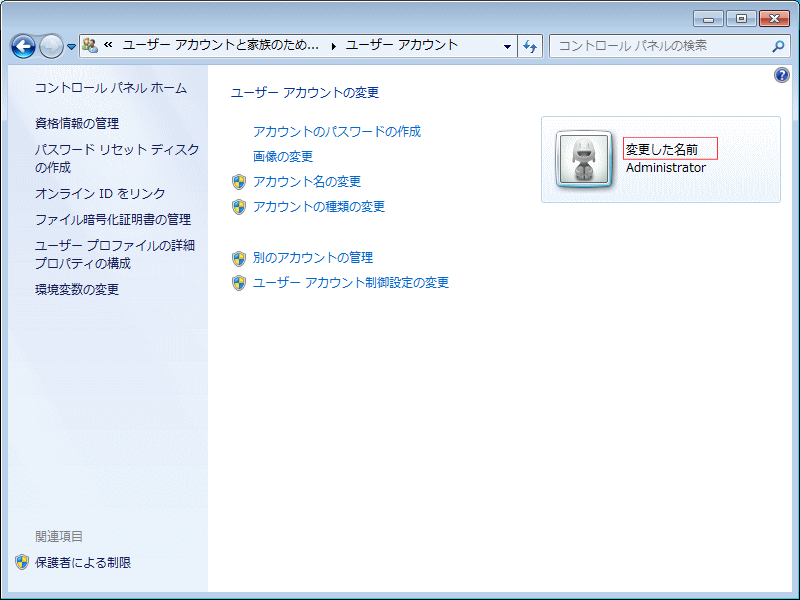
スポンサーリンク

